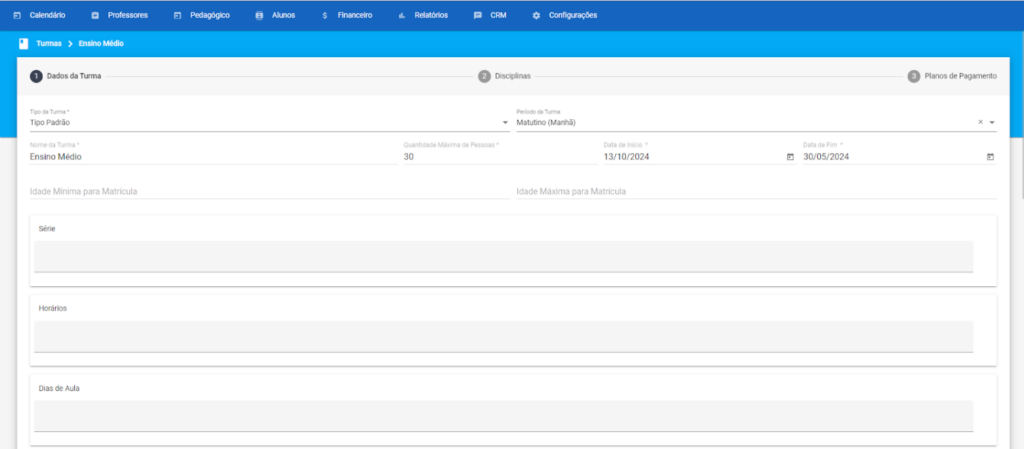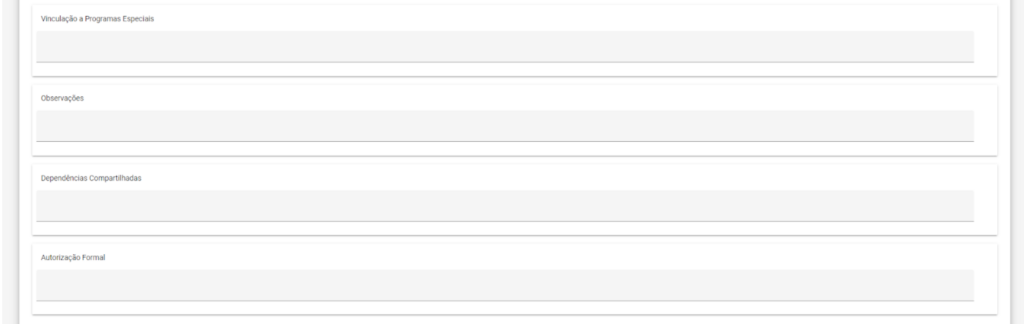2.6.1 Apresentar a tela principal com o layout de todas as dependências previamente habilitadas para aulas.
*Artigo Explicativo: 2.6.1 Apresentar a tela principal com o layout de todas as dependências previamente habilitadas para aulas.
2.6.2 Mostrar no mesmo layout o horário de funcionamento da unidade escolar no formato HH:MM.
*Artigo Explicativo: 2.6.2 Mostrar no mesmo layout o horário de funcionamento da unidade escolar no formato HH:MM.
2.6.3 Exibir todas as séries/anos coletadas na tela principal, conforme as dependências habilitadas.
Você pode gerenciar as séries/anos acessando a tela de “Turmas”, de acordo com o artigo explicativo: Turmas – Como cadastrar uma nova Turma?
2.6.4 Proibir a coleta de turma em espaços já ocupados, exceto para turmas multisseriadas.
É possível proibir a coleta de turmas em espaços já ocupados com as ferramentas de Matrículas do aluno, conforme detalhado nos artigos explicativos:
Matrícula Online – Registro de vários alunos por responsável
Sobre a tela do Aluno – Cadastro do Aluno
2.6.5 Apresentar informações essenciais sobre as turmas, como dependência, série/ano, período de atendimento, identificação da turma, datas de início e fim, número de identificação e duração do curso.
Você pode consultar as informações essenciais sobre as turmas acessando a tela “Turmas”, conforme imagem abaixo e detalhamento no artigo explicativo :Turmas – Como cadastrar uma nova Turma?
2.6.6 Impedir a exclusão de turmas com alunos matriculados ou professores lotados.
Você pode gerenciar as permissões e direitos de acesso na tela “Permissões de Acesso”, seguindo as instruções do artigo explicativo: Geral – Como gerenciar os Perfis de acesso do sistema?. Cada uma das permissões de acesso define regras que permitem acessar funcionalidades, habilitar / desabilitar botões de ação, menus do sistema e acesso a telas. Também existem permissões para permitir somente leitura em funcionalidades ou leitura/escrita nas funcionalidades.
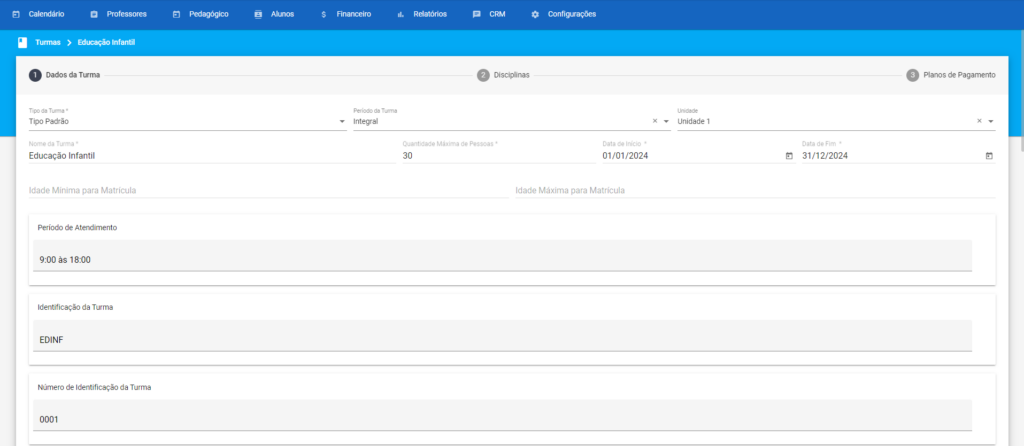
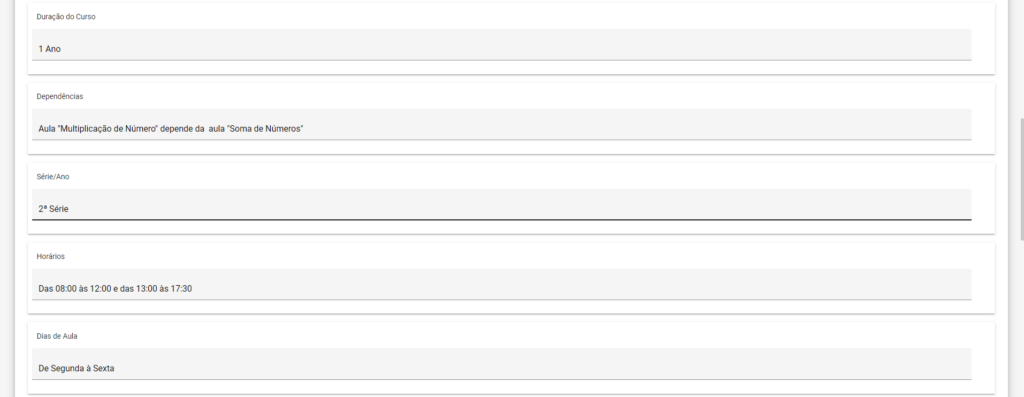
2.6.7 Permitir o preenchimento de informações adicionais nas turmas geradas a partir da Projeção do Quadro Escolar, sem permitir alterações transportadas.
*Artigo Explicativo: 2.6.7 Permitir o preenchimento de informações adicionais nas turmas geradas a partir da Projeção do Quadro Escolar, sem permitir alterações transportadas.
2.6.8 Restringir alterações nas turmas geradas da Projeção do Quadro Escolar apenas ao perfil administrador.
Você pode gerenciar as permissões e direitos de acesso na tela “Permissões de Acesso”, seguindo as instruções do artigo explicativo: Geral – Como gerenciar os Perfis de acesso do sistema?
2.6.9 Incluir a funcionalidade “Criação e Gestão de Turmas”, permitindo a estruturação detalhada das turmas com campos para série, nome, período, horários, capacidade, dias de aula, vinculação a programas especiais, observações, dependências compartilhadas e autorização formal. Garantir uma interface intuitiva para facilitar o planejamento e alocação de recursos.
Você pode gerenciar a estruturação das turmas acessando a tela “Turmas”, conforme descrito no artigo: Turmas – Como cadastrar uma nova Turma?